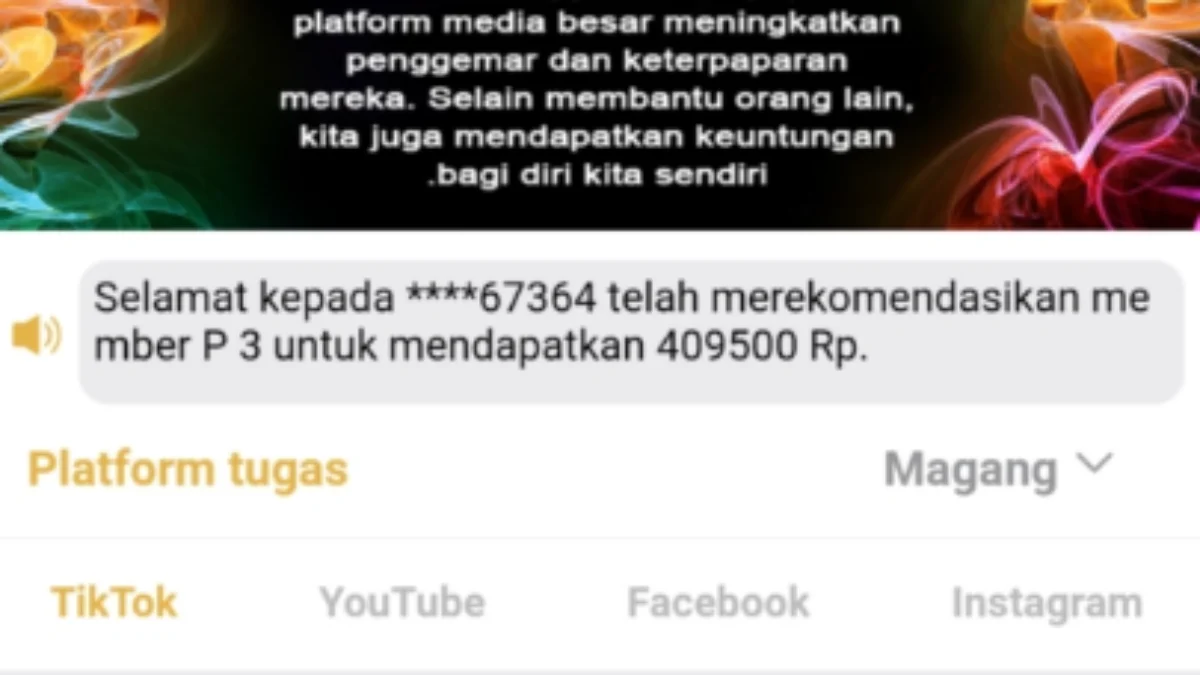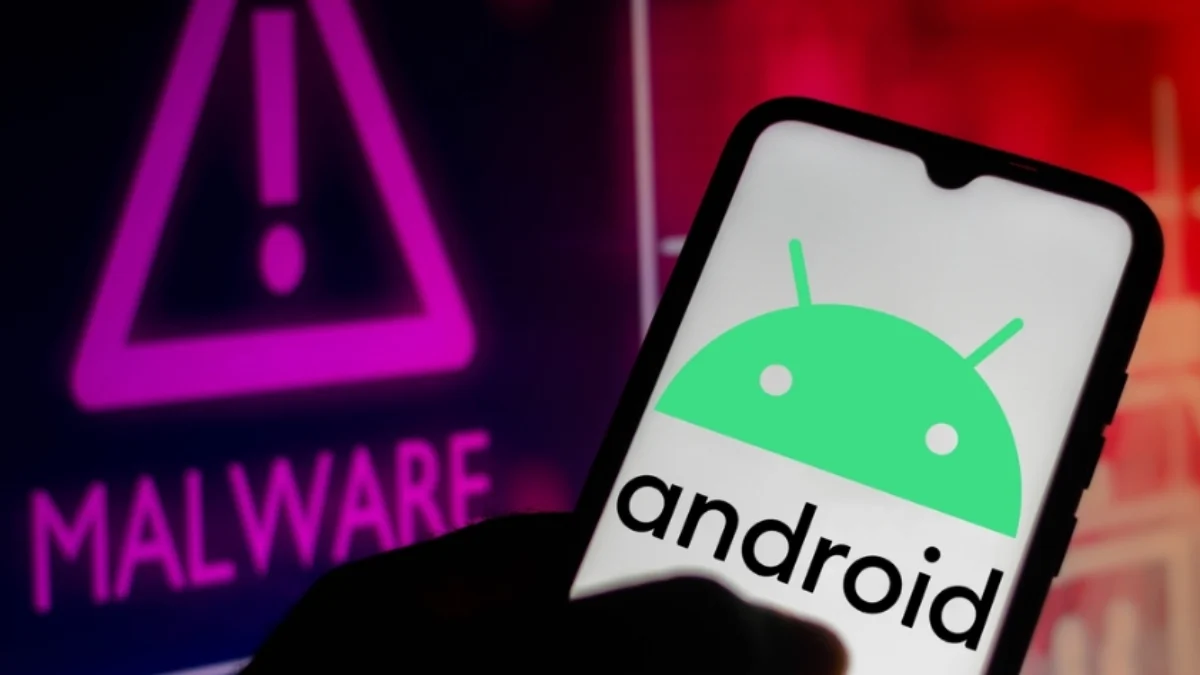JABAR EKSPRES – Tangkapan layar atau screenshot di laptop maupun PC adalah salah satu cara mudah untuk menyalin sebuah dokumen maupun data penting.
Seperti misalnya saat mengikuti rapat online melalui Zoom yang ingin menangkap layar saat di tampilan presentasi.
Di PC maupun laptop khususnya di OS Window 10 dan 11.
Sudah mempunyai fitur tombol screenshot bawaan yang menggunakan tombol shortcut.
berikut cara screenshot laptop atau PC yang mudah praktis dan mudah.
1. Print Screen
Untuk mengambil tangkapan layar, kamu bisa menggunakan tombol ‘Print Screen’ yang ada di keyboard.
Tetapi hasil screenshot tidak akan di simpan dengan format file, namun akan disalin ke papan klip.
Untuk mengambil hasil tersebut kamu perlu alat pengeditan gambar seperti Microsoft Paint agar bisa mengedit dan menyimpannya sebagai file.
2. Tombol Window + Print Screen
Jika ingin menangkap layar dengan hasil fullscreen dan menyimpan secara otomatis.
Tekan tombol Windows diberangi dengan tombol Print Screen.
Seketika layar akan meredup sementara yang menunjukan jika kamu sedang mengambil tangkapan layar.
Hasil tersebut akan disimpan ke folder Picture.
3. Fn + Tombol Windows
Jika laptop atau atau PC kamu tidak terdapat tombol print screen.
Microsoft memberi pintasan lain untuk melakukan tangkap layar.
Caranya dengan menekan tombol Fn dibarengi dengan tombol Windows lalu Spacebar untuk mulai melakukan tangkapan layar.
Hasil tangkapan layar akan disimpan di folder pictures.
4. Alt + Print Screen
Kalau ingin menangkap layar dengan cepat pada saat di jendela aktif.
Kamu bisa menggunakan shortcut Alt dan print screen.
Secara otomatis akan mengambil layar yang sedang aktif dan menyalinnya ke clipboard.
Namun kamu harus membuka aplikasi edit gambar untuk mengambil hasilnya.
5. Fitur Snip & Sketch
Fitur ini lebih mudah diakses dan cara ini bisa lebih mudah digunakan dengan menekan tombol Windows + Shift + S.
Kamu juga bisa menemukan fitur Snip & Sketch pada menu tombol Start dengan mengetikannya di kolom pencarian.
Setelah fitur terbuka layar akan secara otomatis meredup yang artinya kamu sudah bisa melakukan screenshot dengan berbagai bentuk panjang, bebas dan full screen.